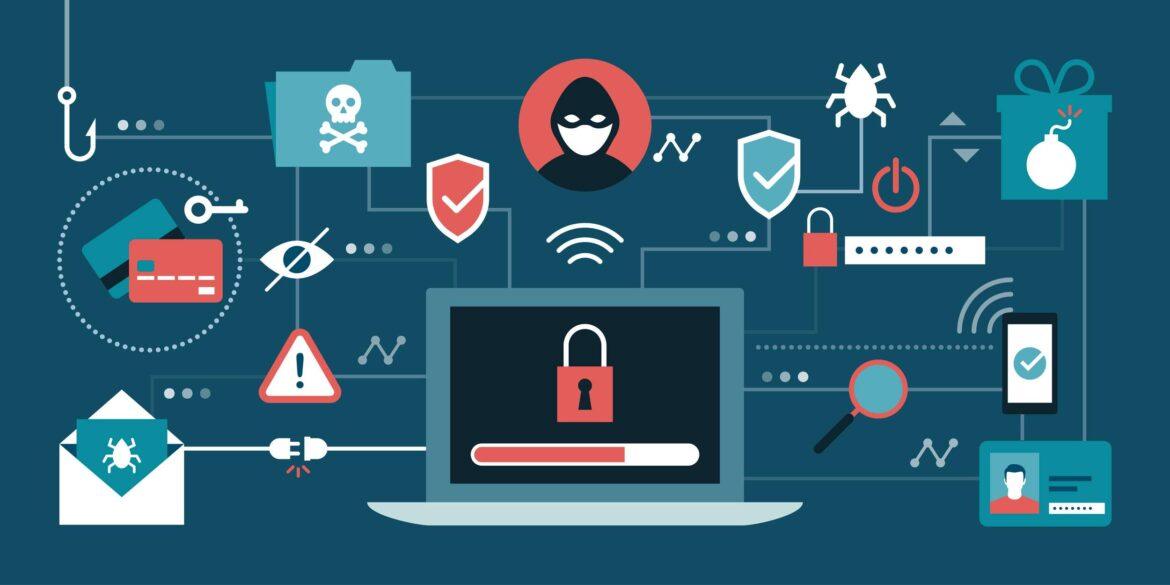Se seguite le segnalazioni di komando.com, sapete già che i criminali informatici utilizzano spesso e-mail e messaggi di testo dannosi per infettare i dispositivi delle vittime con malware. L’infezione avviene spesso facendo clic su un documento Word o PDF incluso nell’e-mail.
A volte utilizzano file PNG. Toccate o fate clic qui per vedere come fanno. Ma un nuovo rapporto mostra che il malware viene distribuito in modi nuovi e intelligenti che lo rendono più difficile da individuare. I documenti Word, i fogli di calcolo e i file di testo sono comunemente utilizzati dagli hacker per iniettare malware nei vostri dispositivi. Gli hacker inviano questi elementi dannosi tramite e-mail o messaggi di testo. Ma un nuovo rapporto di Threat Intelligence di HP Wolf Security suggerisce che gli hacker hanno un nuovo asso nella manica.
I criminali utilizzano sempre più spesso tipi di file archiviabili come i file ZIP o RAR. Questi formati comprimono comunemente file legittimi di grandi dimensioni in singoli file più piccoli. Per accedere al contenuto, il file deve essere estratto.
“Gli archivi sono interessanti per gli attori delle minacce perché sono facilmente crittografabili, rendendo difficile il rilevamento del malware da parte di proxy web, sandbox e scanner di posta elettronica”, spiega HP nel rapporto.
Il rapporto prosegue affermando che molte aziende utilizzano archivi crittografati per motivi legittimi, rendendo difficile respingere gli allegati di posta elettronica crittografati. Questo mette l’azienda a rischio di violazione dei dati e di frode informatica.
L’uso di ZIP e RAR è aumentato di oltre il 10% nell’ultimo anno. Ora rappresenta il 44% di tutti i sistemi di distribuzione del malware. Anche l’uso di file eseguibili è aumentato di quasi il 10%, mentre i file PDF contenenti malware sono scesi solo al 2% di tutti i casi.
Cosa si può fare
Non tutti i file ZIP o RAR sono dannosi. Tuttavia, è necessario prestare attenzione a qualsiasi file inviato tramite messaggi di testo o e-mail non richiesti. Qualunque sia il tipo di file incluso in un messaggio, potrebbe essere una via d’infezione.
Esistono alcuni modi per proteggersi dalle infezioni da malware. Seguite questi suggerimenti:
- Evitare link e allegati – Non fate clic su link o allegati ricevuti in e-mail o messaggi non richiesti. Potrebbero essere dannosi, infettare il vostro dispositivo con malware e/o rubare informazioni sensibili.
- Proteggete le vostre informazioni – Non fornite mai i vostri dati personali se non conoscete il mittente di un testo o di un’e-mail o se non potete verificarne l’identità. Ai criminali bastano nome, indirizzo e-mail e numero di telefono per derubarvi.
- Usate sempre la 2FA – Usate l’autenticazione a due fattori (2FA) per una maggiore sicurezza, ogni volta che è disponibile. Toccate o fate clic qui per maggiori dettagli sulla 2FA.
- Utilizzate password forti e uniche – Toccate o fate clic qui per un modo semplice di seguire questo passaggio con i gestori di password.
- L’antivirus è fondamentale: è necessario avere sempre un programma antivirus affidabile aggiornato e funzionante su tutti i dispositivi.